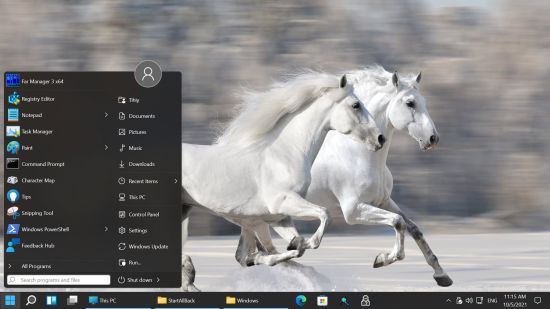您现在的位置是:网站首页> 编程资料编程资料
Win11任务栏无法拖放文件该怎么办? win11任务栏无法拖拽的解决办法_windows11_Windows系列_操作系统_
![]() 2024-01-01
337人已围观
2024-01-01
337人已围观
简介 Win11任务栏无法拖放文件该怎么办? win11任务栏无法拖拽的解决办法_windows11_Windows系列_操作系统_
Windows11系统更新后,有一个非常不友好的地方,那就是将文件拖拽到任务栏中无法拖放文件,虽然微软不行,但是我们可以通过安装桌面显示小工具来解决,下面我们就来看看详细的教程。
1.首先我们要在官网中下载好startallback的压缩包,当然,也可以直接下载我们提供的该软件,点击即可下载。

2.将其解压之后会出现一个EXE程序,这个是不需要安装的。

3.鼠标右键点击——以管理员身份运行选项。

4.这个时候屏幕界面会发生变化,我们再将文件向任务栏进行拖放就可以实现了。

5.然后我们鼠标在任务栏右键点击——属性选项。

6.会进入这个小工具的界面,我们可以随意切换界面的系统版本,还可以对任务栏的位置进行修改,自由度还是很高的。

注意事项:
我们可以随意切换界面的系统版本,还可以对任务栏的位置进行修改。
以上就是win11任务栏无法拖拽的解决办法,希望大家喜欢,请继续关注。
相关推荐:
Win11怎么禁用透明任务栏? windows11停用透明度效果的技巧
Windows11任务栏怎么移动到顶部? win11上移任务栏的技巧
相关内容
- win11系统网银用不了怎么解决? win11网银不兼容无法使用的解决办法_windows11_Windows系列_操作系统_
- Win11自动安装垃圾软件怎么解决?Win11自动安装垃圾软件两种解决办法_windows11_Windows系列_操作系统_
- Win11扬声器没声音怎么办? Win11电脑扬声器没声音的解决办法_windows11_Windows系列_操作系统_
- Win11连接共享打印机错误0x00000bc4的解决方法_windows11_Windows系列_操作系统_
- Win11空间音效有什么用? Win11打开空间音效的技巧_windows11_Windows系列_操作系统_
- Win11左下角小组件怎么关闭?Win11左下角小组件关闭方法_windows11_Windows系列_操作系统_
- Win11创建Pin失败怎么办?Win11创建Pin失败的解决方法_windows11_Windows系列_操作系统_
- 电脑配置够但还是安装不了Win11怎么办?Win11安装方法_windows11_Windows系列_操作系统_
- Win11怎么设置并排显示窗口?Win11设置并排显示窗口的方法_windows11_Windows系列_操作系统_
- 基情西游炼魂玩法介绍 基情西游魂魄有什么用魂魄获得方法介绍_手机游戏_游戏攻略_